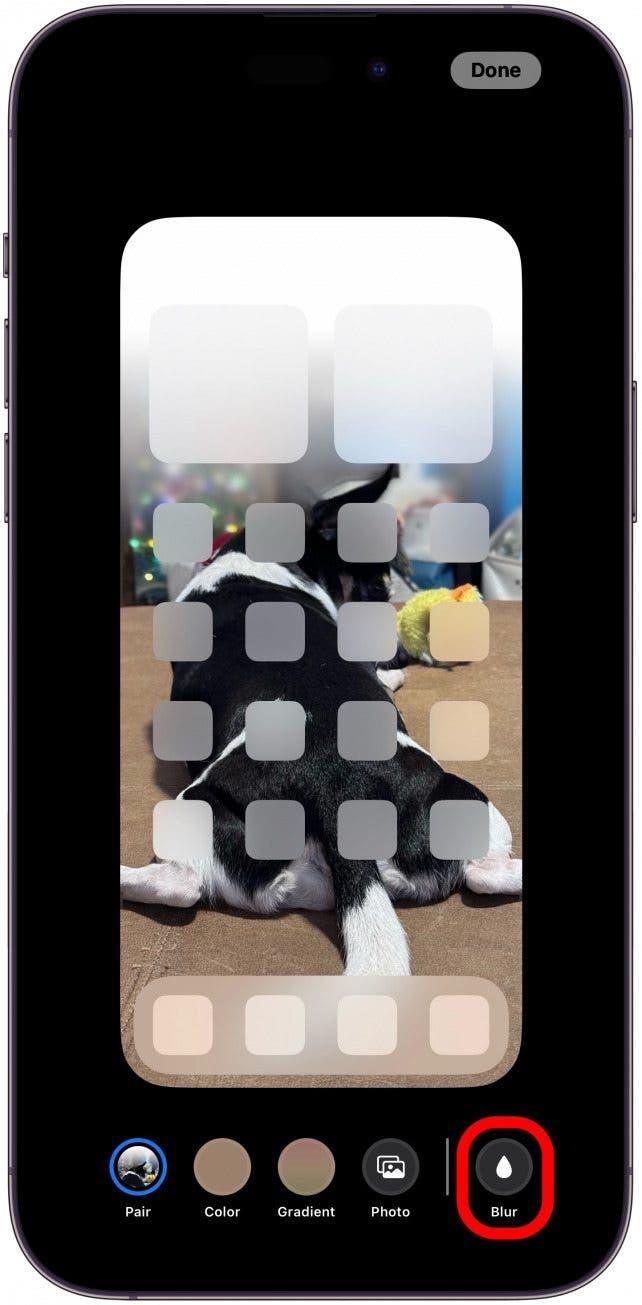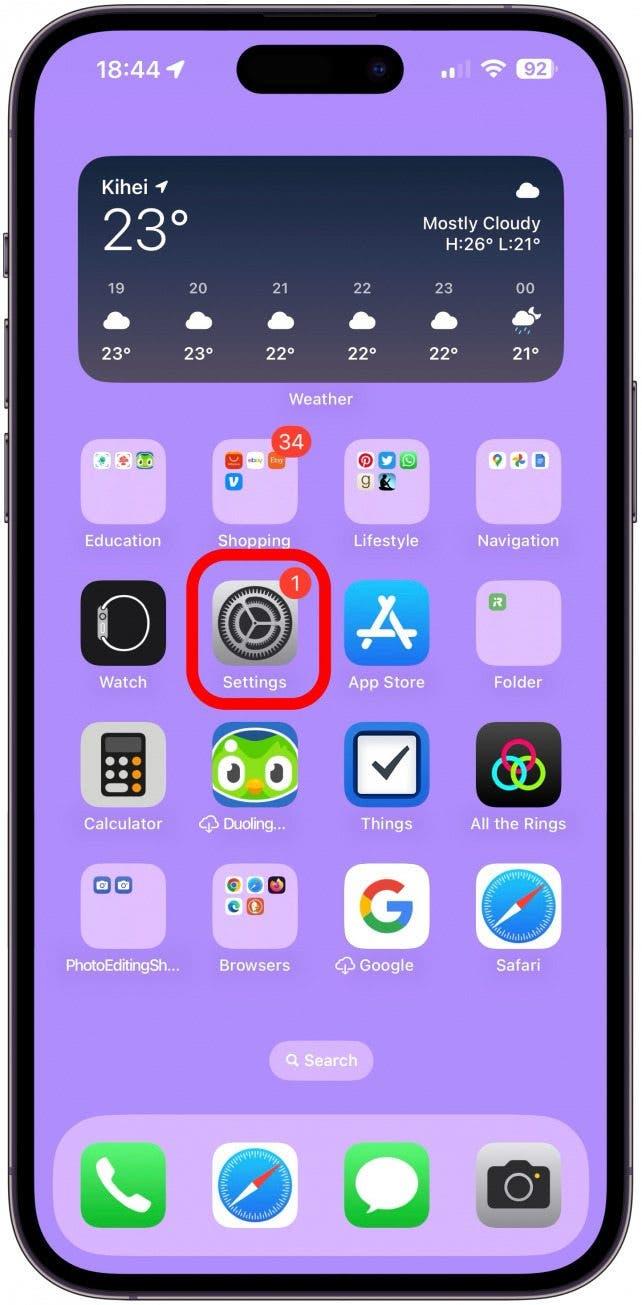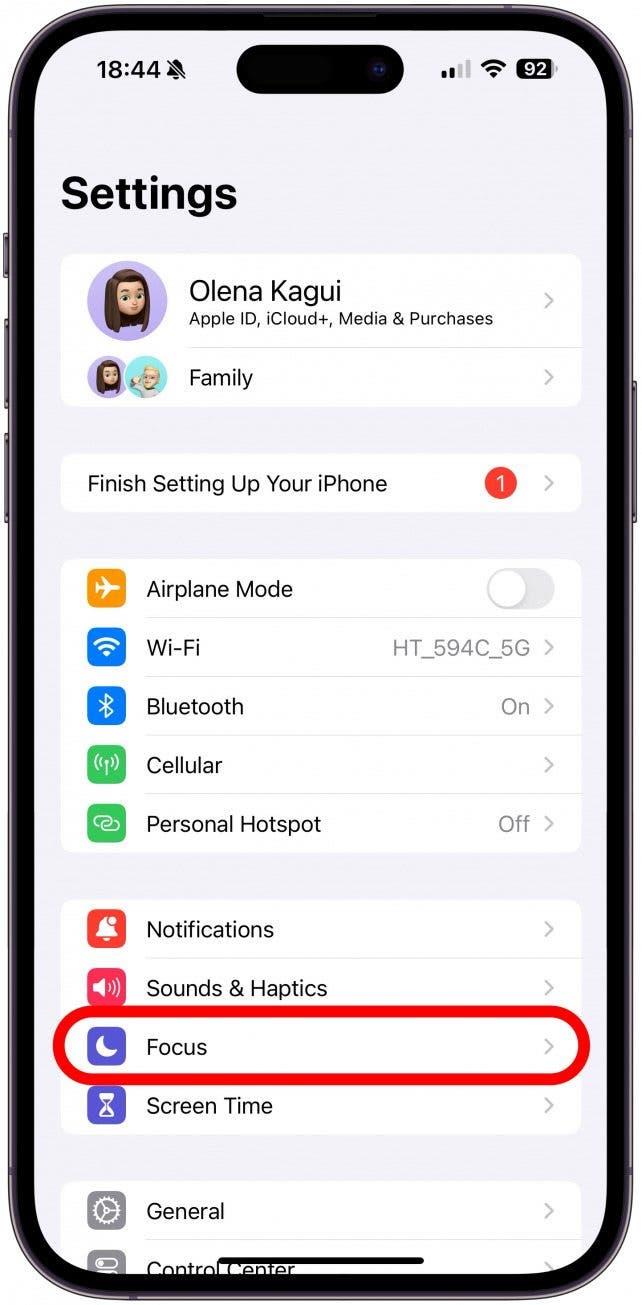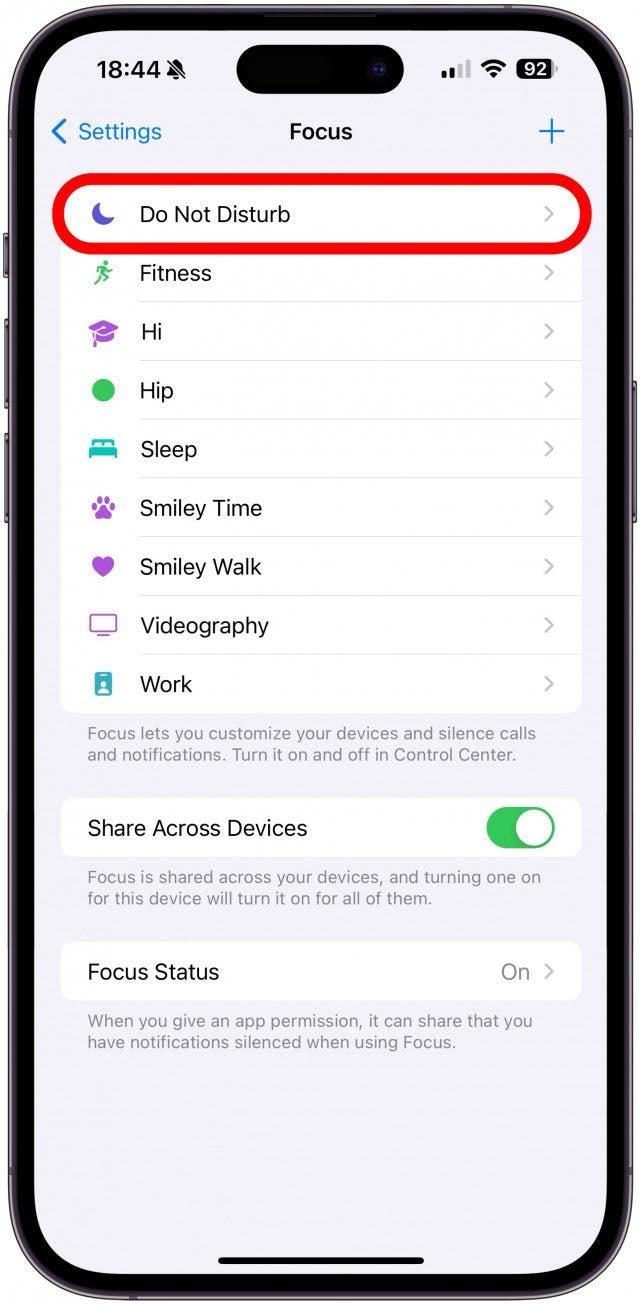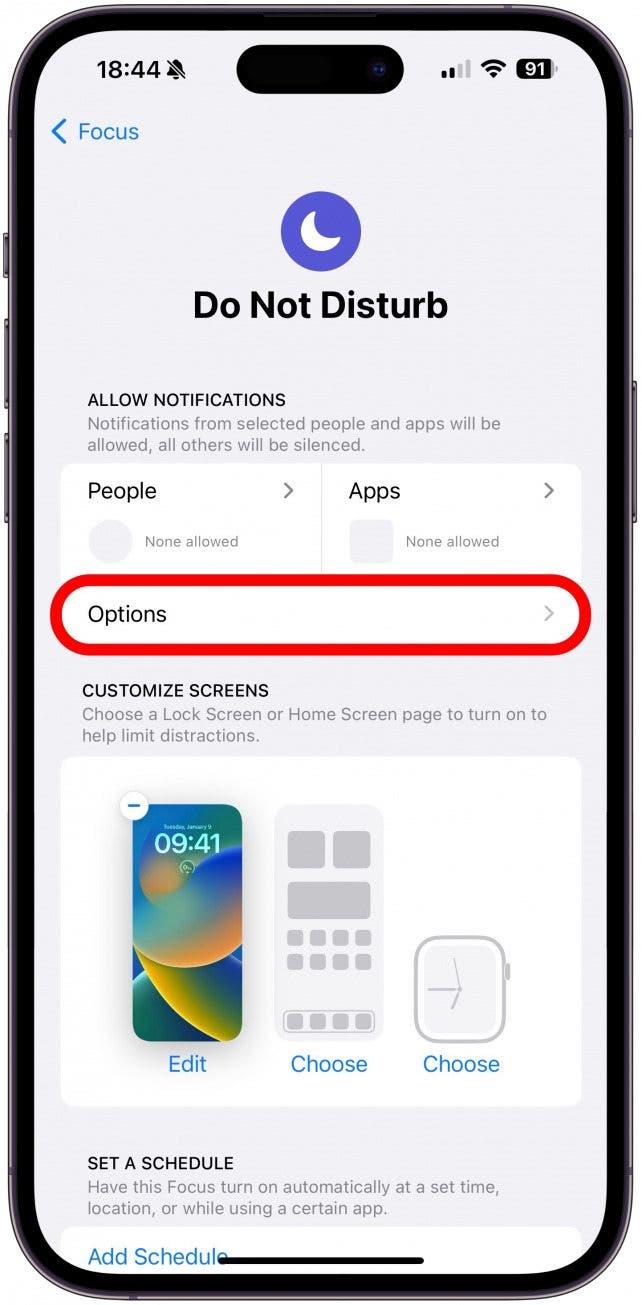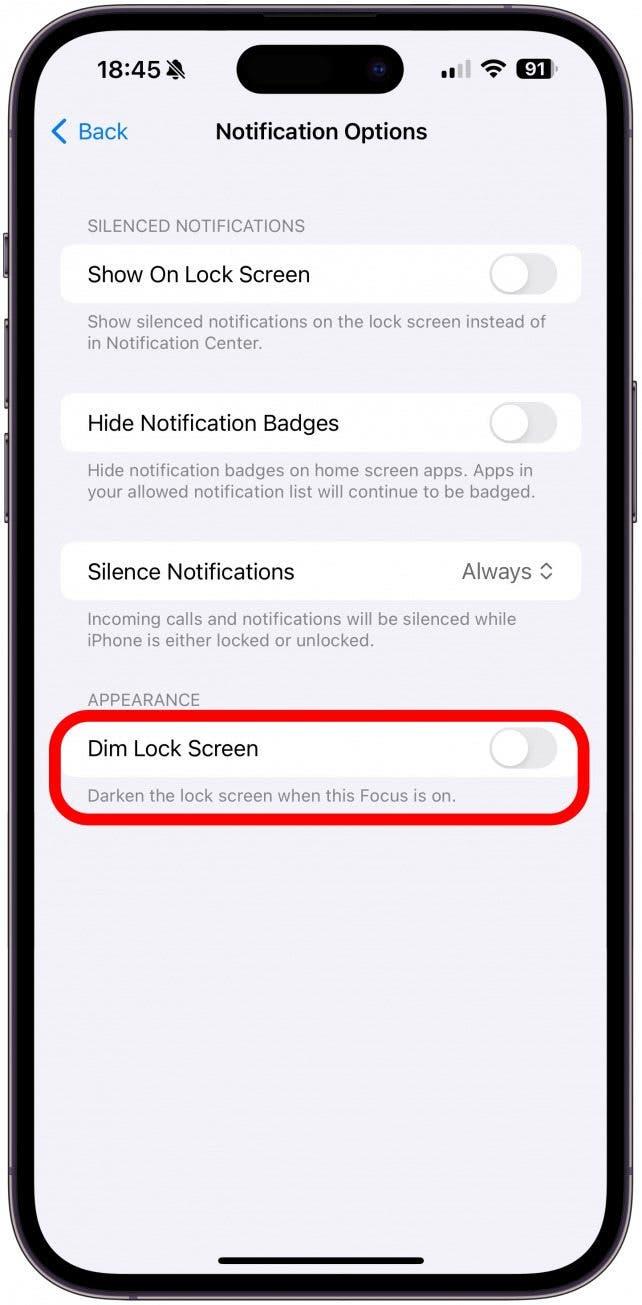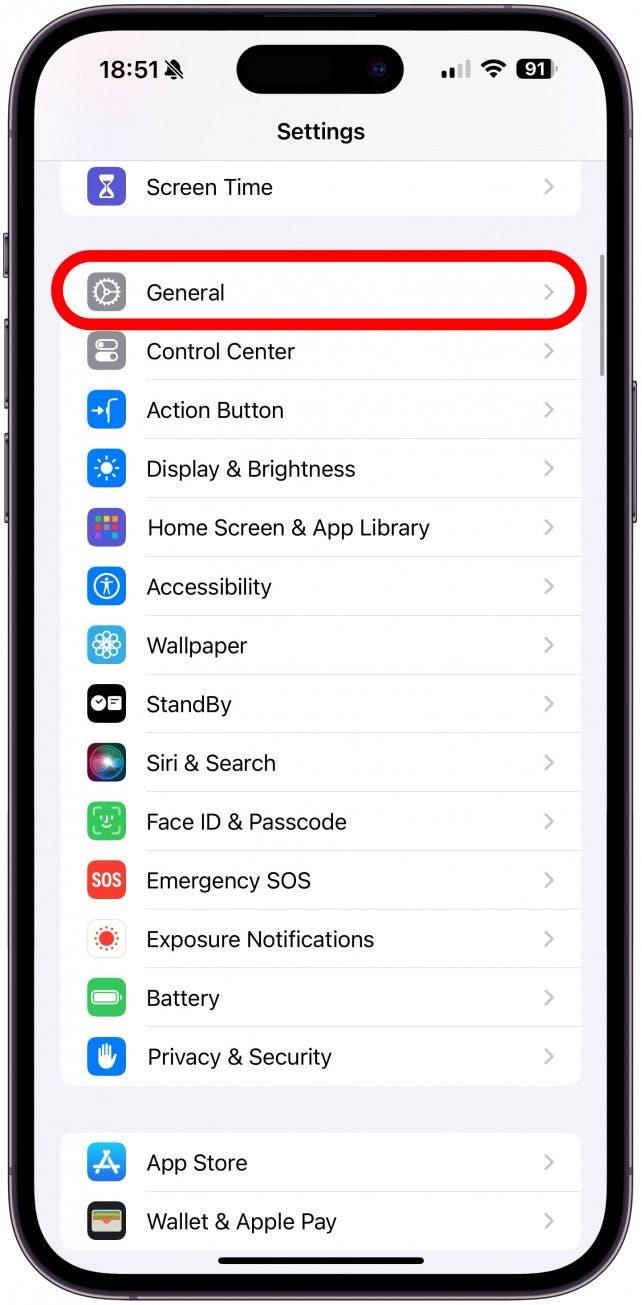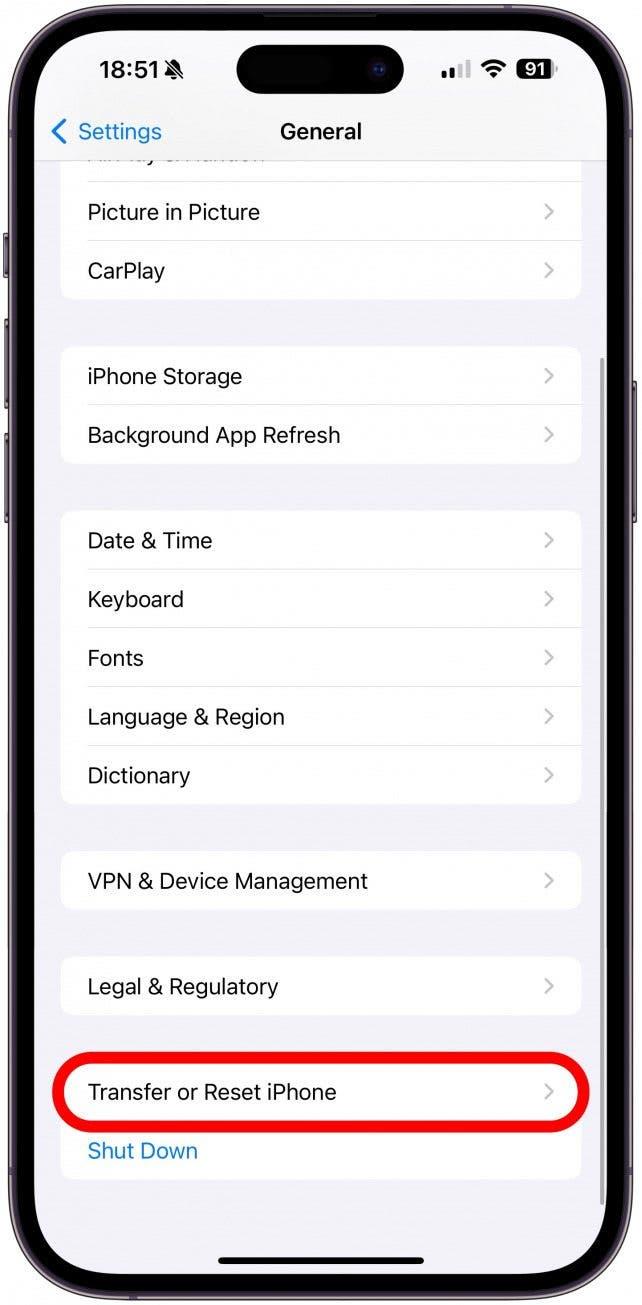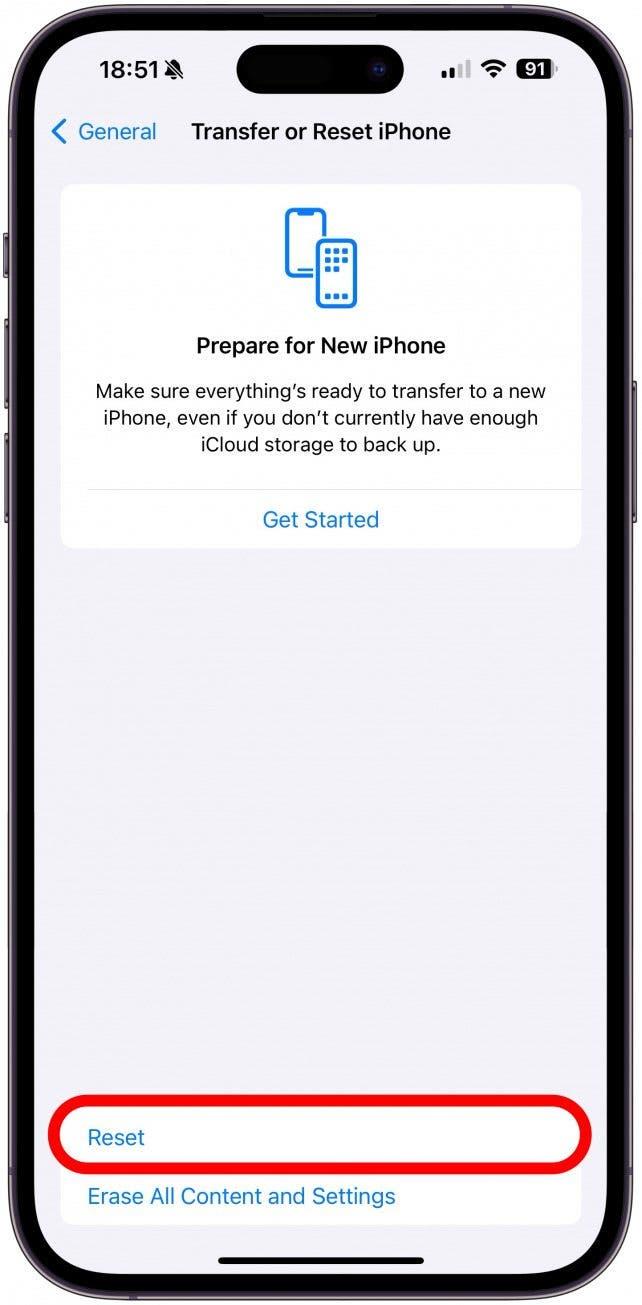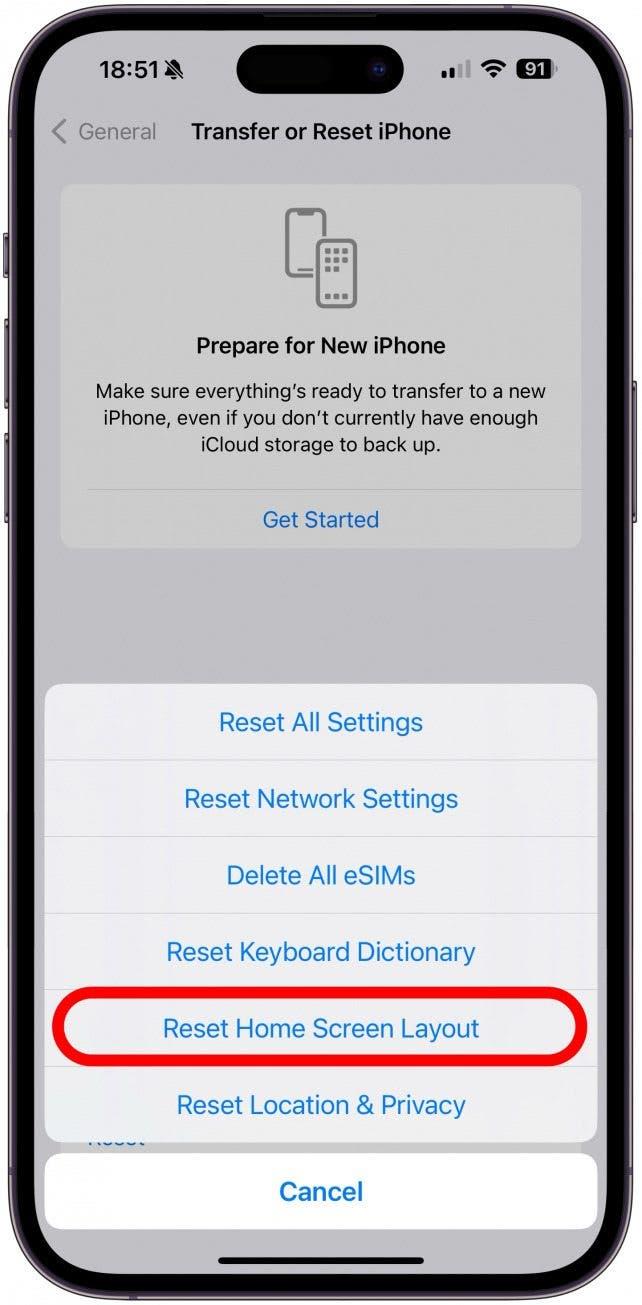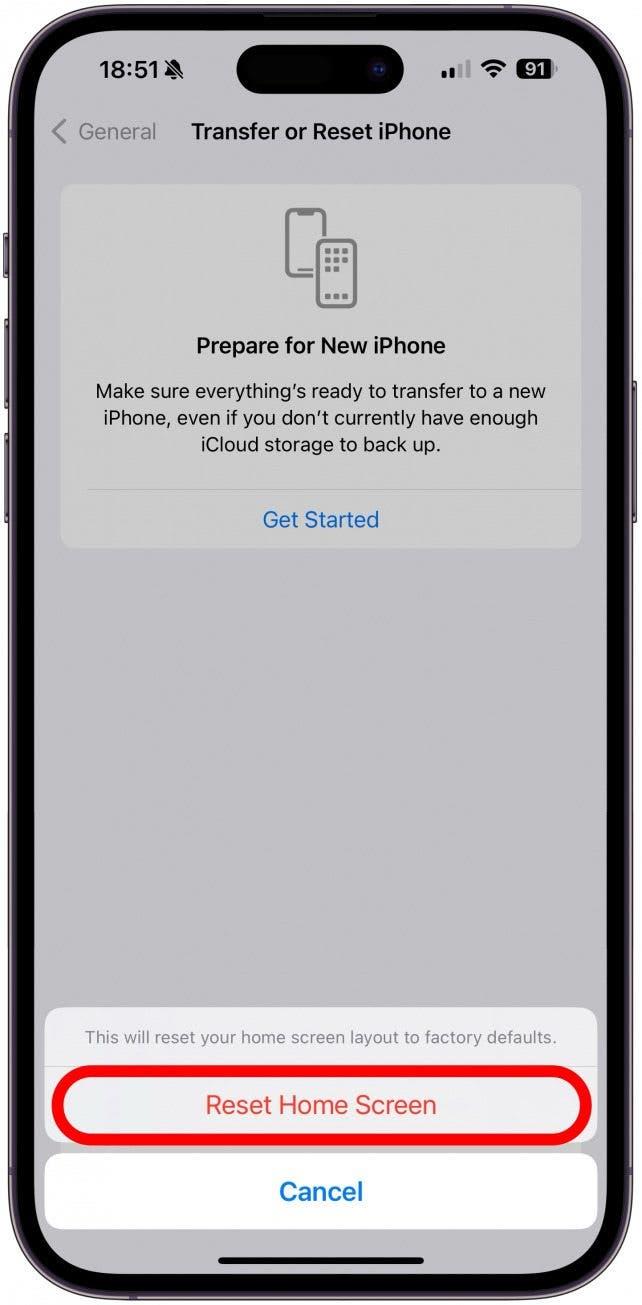Adakah latar belakang iPhone anda kabur? Atau mungkin ia adalah skrin kunci anda atau skrin utama? Terdapat beberapa sebab mengapa ini mungkin berlaku. Dalam artikel ini, kami akan meliputi cara untuk membongkar skrin atau kertas dinding anda, sama ada ia berlaku kerana ciri -ciri iPhone tertentu, tetapan yang salah, atau gangguan perisian.
Mengapa skrin utama saya kabur?
Terdapat banyak sebab mengapa skrin kunci, skrin utama, atau kertas dinding anda kabur. Dalam sesetengah kes, kesan kabur dilakukan oleh reka bentuk, tetapi ia juga boleh disebabkan oleh tetapan tertentu atau bug yang tidak dijangka. Inilah sebab -sebab latar belakang iPhone anda kabur:
- Apabila anda membuat skrin kunci baru dan tetapkannya sebagai pasangan kertas dinding, kertas dinding akan kabur secara lalai. Ini benar untuk foto, emoji, dan jenis skrin kunci yang lain. Jika ini adalah masalah yang anda alami, anda boleh menyesuaikan kertas dinding anda dengan mudah dan mematikan kabur .

- Ia juga mungkin bahawa anda menggunakan imej yang berkualiti tinggi untuk kertas dinding anda. Atau, jika hanya bahagian atas, bawah, kiri, atau kanan skrin kunci foto anda kabur, anda mungkin menggunakan imej yang terlalu kecil agar sesuai dengan skrin anda. Walau bagaimanapun, anda masih dapat mengezum di luar sempadan, menyebabkan bahagian -bahagian imej kelihatan kabur daripada kelihatan terputus. Anda boleh menyemak ini dengan menyesuaikan skrin kunci anda dan mengezum pada imej untuk melihat sama ada ia kelihatan lebih baik seperti itu.
- Jika anda menggunakan widget besar pada skrin kunci anda, buka folder aplikasi pada skrin utama anda, atau lama menekan widget atau timbunan pintar pada iPhone anda, segala-galanya di latar belakang menjadi kabur buat sementara waktu. Cukup leretkan atau ketik latar belakang untuk kembali ke skrin kunci biasa atau skrin utama anda.
- Mod Fokus Tidur adalah satu lagi ciri yang mengaburkan skrin anda dengan reka bentuk. Oleh kerana tujuan mod tidur adalah untuk mengelakkan gangguan pada skrin anda dan membolehkan anda tidur, ia secara automatik meredup dan mengaburkan skrin kunci anda. Satu -satunya cara untuk membetulkannya ialah untuk menghidupkan mod tidur atau berhenti berkongsi mod fokus di seluruh peranti supaya anda boleh menggunakan mod tidur pada iPad atau MacBook anda tanpa muncul di iPhone anda.
- Mod fokus lain juga boleh mengaburkan skrin anda, tetapi anda boleh menyesuaikannya dan bertukar -tukar tetapan skrin Kunci Dim . Saya akan menunjukkan kepada anda bagaimana untuk melakukannya dalam langkah -langkah di bawah.
- Sekiranya tidak ada yang membantu, maka masalah itu boleh menjadi masalah bug atau teknikal. Untuk membetulkannya, mulakan dengan memulakan semula iPhone anda , mengemas kini ke iOS terkini , atau, sebagai usaha terakhir, menetapkan semula susun atur skrin utama anda, yang akan menghapuskan sebarang penyesuaian ke skrin utama anda.
Cara Memperbaiki Skrin Blurry pada iPhone: Matikan skrin Kunci Dim
Jika skrin kunci kabur anda disebabkan oleh mod fokus, bermakna ia hanya berlaku apabila mod fokus tertentu dihidupkan, anda boleh menukar beberapa tetapan untuk memperbaikinya. Ingat bahawa anda tidak boleh mengedit tetapan ini dalam mod Fokus Tidur. Untuk mematikan ciri skrin Kunci Dim dalam mod fokus lain:
 Temui ciri -ciri tersembunyi iPhone anda tip harian (dengan tangkapan skrin dan arahan yang jelas) supaya anda boleh menguasai iPhone anda hanya dalam satu minit sehari.
Temui ciri -ciri tersembunyi iPhone anda tip harian (dengan tangkapan skrin dan arahan yang jelas) supaya anda boleh menguasai iPhone anda hanya dalam satu minit sehari.
- Buka Tetapan .

- Ketik Fokus .

- Pilih mod fokus yang mengaburkan skrin kunci anda.

- Pilihan Ketik.

- Togol skrin kunci dimat .

Cara menetapkan semula susun atur skrin utama
Menetapkan semula susun atur skrin utama anda harus menjadi resort terakhir kerana ia akan menghapuskan sebarang penyesuaian yang telah anda buat ke skrin utama anda, dan ia boleh menjadi kesakitan untuk menganjurkan semula skrin utama anda dari awal. Anda mungkin inginmenjangkau sokongan pelanggan Apple sebelum anda mencuba ini, tetapi jika anda yakin ini akan menyelesaikan kekeliruan:
Amaran
Jika skrin kabur disebabkan oleh gangguan teknikal atau bug perisian, ini tidak akan memperbaikinya. Mungkin idea yang baik untuk menunggu sehingga terdapat kemas kini perisian baru yang tersedia sebelum anda menetapkan semula tetapan skrin utama anda.
- Buka tetapan dan ketik Umum .

- Tatal ke bahagian paling bawah dan pilih pemindahan atau tetapkan semula iPhone .

- Ketik Reset .

- Pilih susun atur skrin Laman Utama .

- Akhirnya, jika anda pasti, ketik Skrin Laman Utama untuk meneruskan.

Sekarang anda tahu banyak sebab mengapa skrin utama anda mungkin kabur. Atau mengapa anda melihat latar belakang kabur/berkabus atau kertas dinding atau skrin kunci. Seterusnya, pelajari cara menghentikan skrin kunci anda dari perubahan secara rawak .
Soalan Lazim
- Bagaimana cara memadam kertas dinding pada iPhone? Cara paling cepat untuk memadam kertas dinding iPhone anda adalah untuk mengetuk dan memegang skrin kunci anda dan sapu untuk memadamkannya. Ini juga memadamkan kertas dinding yang sepadan. Jika anda tidak mahu memadam skrin kunci, maka lihat cara menukar skrin kunci pada iPhone sebaliknya.
- Bagaimana cara mengaburkan latar belakang pada iPhone? Anda boleh mengaburkan latar belakang imej potret dalam aplikasi foto atau mengaburkan latar belakang kertas dinding dalam tetapan penyesuaian skrin kunci.
- Bagaimana membuat gambar kertas gambar yang sesuai di iPhone? Apabila anda menyesuaikan skrin kunci foto, anda boleh mencubit zum masuk atau zum keluar untuk membuat gambar sesuai dengan betul. Perlu diingat bahawa tidak setiap imej membuat skrin kunci atau kertas dinding yang hebat; Imej menegak paling sesuai apabila mempertimbangkan dimensi.